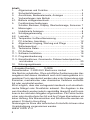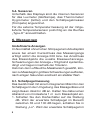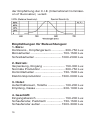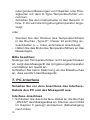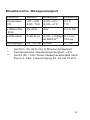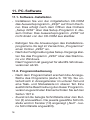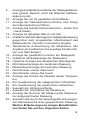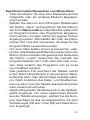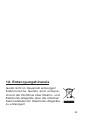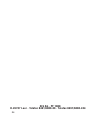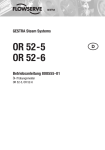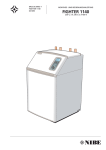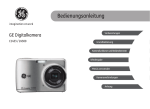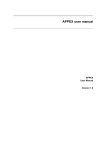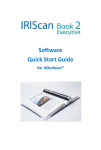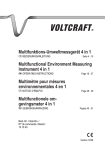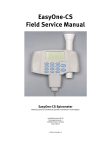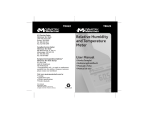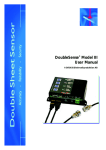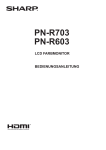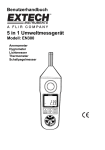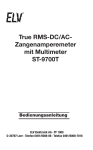Download Multifunktions- Umweltmessgerät mit PC-Interface
Transcript
MultifunktionsUmweltmessgerät mit PC-Interface Modell ST 2232 Bedienungsanleitung ELV AG · PF 1000 D-26787 Leer · Telefon 0491/6008-88 · Telefax 0491/6008-244 1 Inhalt: 1. Allgemeines und Funktion .............................................. 3 2. Sicherheitshinweise ........................................................ 4 3. Anschlüsse, Bedienelemente, Anzeigen ........................ 5 4. Vorbereitungen zum Betrieb ........................................... 6 4.1. Batterie einlegen/wechseln ............................................. 4 5. Funktionsbeschreibungen, Schalter, Buchsen, Display, Überlaufanzeige, Sensoren 7 6. Messungen ..................................................................... 8 Undefinierte Anzeigen .................................................... 8 6.1. Schallpegelmessung ...................................................... 8 6.2. Luxmeter ......................................................................... 9 6.3. Temperatur-/Luftfeuchtemessung ................................. 11 7. PC-Interface, Anschluss ............................................... 12 8. Allgemeiner Umgang, Wartung und Pflege .................. 13 9. Batteriewechsel ............................................................ 14 10. Technische Daten ......................................................... 14 11. PC-Software ................................................................. 16 11.1. Software-Installation ..................................................... 16 11.2. Programmbedienung .................................................... 16 11.3. Einzelfunktionen, Grenzwerte, Dateien laden/speichern und drucken ................................................................. 20 12. Entsorgungshinweis ..................................................... 23 1. Ausgabe Deutsch 11/2005 Dokumentation © 2005 ELV Electronics Limited Alle Rechte vorbehalten. Ohne schriftliche Zustimmung des Herausgebers darf dieses Handbuch auch nicht auszugsweise in irgendeiner Form reproduziert werden oder unter Verwendung elektronischer, mechanischer oder chemischer Verfahren vervielfältigt oder verarbeitet werden. Es ist möglich, dass das vorliegende Handbuch noch drucktechnische Mängel oder Druckfehler aufweist. Die Angaben in diesem Handbuch werden jedoch regelmäßig überprüft und Korrekturen in der nächsten Ausgabe vorgenommen. Für Fehler technischer oder drucktechnischer Art und ihre Folgen übernehmen wir keine Haftung. Alle Warenzeichen und Schutzrechte werden anerkannt. Printed in Hong Kong Änderungen im Sinne des technischen Fortschritts können ohne Vorankündigung vorgenommen werden. 48834 Y2005 V1.0 2 1. Allgemeines, Funktionen Das Umweltmessgerät ST 2232 ist ein mobiles Universalmessgerät mit umfangreichen Mess- und Auswertungsmöglichkeiten. Es zeichnet sich durch folgende Gebrauchseigenschaften aus: - Luxmeter für Helligkeitsmessungen - Thermometer mit internem und externem Fühler - Hygrometer für Luftfeuchtigkeitsmessungen - Schallpegelmesser - Lo-Bat-Anzeige zur Signalisierung einer erschöpften Batterie - Automatische Abschaltung zur Batterieschonung - Automatische Überlaufanzeige, Nullsetzung - Optisch isoliertes PC-Interface mit RS 232Schnittstelle für Datenerfassung und Speicherung im PC. Achtung! Bitte lesen Sie vor der Inbetriebnahme diese Bedienanleitung komplett und sorgfältig, um Schäden durch Bedienfehler zu vermeiden! 3 2. Sicherheitshinweise - Schließen Sie nur den mitgelieferten Thermofühler Typ K an den Messeingang an. - Halten Sie die in den technischen Daten angegebenen Arbeitsbedingungen wie z. B. Umgebungstemperaturen, ein. - Schalten Sie das Messgerät aus und trennen Sie es vom PC sowie vom externen Thermofühler, wenn Sie die Batterie wechseln wollen. - Benutzen Sie das Gerät nie, solange die Rückwand nicht eingesetzt ist. - Setzen Sie das Gerät nicht Feuchtigkeit, Regen etc. aus. Sollte dies doch einmal geschehen sein, so lassen Sie das Gerät in trockener Umgebung langsam trocknen, um Spannungsüberschläge zu vermeiden. Fehlbedienungen und Nichtbeachtung der in dieser Anleitung gegebenen Hinweise führen zu Garantieverlust. Die Logos und Beschriftungen im Bereich der Thermofühler-Messbuchse sollen Sie daran erinnern, dass Sie bei bestimmten Messungen auch bestimmte Verhaltensmaßregeln beachten sollten. Hier einige Erläuterungen dazu: 60 V –/ Um elektrische Unfälle und einen Schaden 24 V~ für das Gerät zu vermeiden, schließen Sie an die Thermofühlerbuchse nie eine Spannungsquelle oder einen anderen Thermofühler an. Der Eingang ist bis 24 V AC und 60 V DC geschützt. 4 3. Anschlüsse, Bedienelemente, Anzeige LC-Display Lichtsensor Luftfeuchtesensor und Temperatursensor (intern) PCSchnittstelle Mikrofon Drehschalter ThermofühlerMessbuchse. PCKabel 5 4. Vorbereitung zum Betrieb 4.1. Batterie einlegen/wechseln Das Gerät benötigt eine 9V-Blockbatterie (6LR61). Bei erschöpfter Batterie erscheint im Display „BAT”. Für eine ordnungsgemäße Funktion sollten Sie die Batterie dann so bald als möglich wechseln. Achtung! Beachten Sie die Sicherheitshinweise! Schalten Sie das Gerät ab und entfernen Sie alle Leitungen aus den Gerätebuchsen, bevor Sie die Rückwand des Gerätes öffnen! 1. Nehmen Sie das Geräteholster ab. 2. Lösen Sie die Schraube auf der Geräterückwand und klappen Sie das komplette Vorderteil heraus. 3. Legen Sie die Batterie in die Kunststoff-Isolierhülse und schließen Sie sie polrichtig an den Batterieclip an. Legen Sie die Batterie ein. Niemals die Batterie ohne Isolierhülse einlegen! 4. Setzen Sie das Vorderteil wieder ein und sichern Sie dieses durch Hereinschrauben der Schraube. Arbeiten Sie erst wieder mit dem Gerät, wenn die Rückwand wieder sicher verschraubt ist. Batterieverordnung beachten! Batterien gehören nicht in den Hausmüll! Nach der Batterieverordnung sind Sie verpflichtet, verbrauchte oder defekte Batterien an örtlichen Sammelstellen bzw. an Ihren Händler zurückzugeben. 6 5. Funktionsbeschreibungen Dieser Abschnitt beschreibt die Funktionen, Bedienelemente und Anzeigen des Messgerätes. 5.1. Drehschalter Ermöglicht die Auswahl der einzelnen Messgrößen und Messbereiche sowie das Ein- und Ausschalten. 5.2. Mess- und Interfacebuchsen 5.2.1. Thermofühler-Buchse (Type-K) Diese Messbuchse dient dem Anschluss des mitgelieferten Thermofühlers. Dieser ist polrichtig anzuschließen (+ = links, schmalerer Anschluss). 5.2.2. PC-Interface-Buchse (RS 232) Anschlussbuchse für das PC-Interface-Kabel. Nur im ausgeschalteten Zustand des Gerätes stecken! Dabei darf das Interface-Kabel noch nicht an den PC angeschlossen sein. Stecker wie im Bild im Kapitel 3 gezeigt einstecken (Kabelabgang nach links). 5.3. Display Das Display zeigt die Messwerte in 3,5 Stellen mit automatischer Polaritätsanzeige und Dezimalpunktsetzung an. 5.3.1. Überlaufanzeige Überschreitet der Messwert die Bereichsgrenze des eingestellten Messbereichs, so erscheint im Display die Anzeige „OL“. Wechseln Sie in diesem Fall sofort in einen höheren Messbereich. 7 5.4. Sensoren Unterhalb des Displays sind die internen Sensoren für das Luxmeter (Glühlampe), das Thermometer/ Hygrometer (Gitter) und den Schallpegelmesser (Trompete) angeordnet. Für die externe Temperaturmessung ist der mitgelieferte Temperatursensor polrichtig an die Buchse „Type-K” anzuschließen. 6. Messungen Undefinierte Anzeigen Im Normalfall ohne hohen Störpegel am Arbeitsplatz sowie bei einem Kurzschluss des Messeingangs erfolgt sofort die Anzeige 000 bzw. bei Anschluss des Messobjekts die exakte Messwertanzeige. Schwankungen der Anzeige ±1Digit sind systembedingt und liegen innerhalb der Toleranz. Hat man den Luftfeuchte-Messbereich gewählt, können zu Messbeginn größere Schwankungen auftreten, nach einigen Sekunden erscheint ein stabiler Wert. 6.1. Schallpegelmessung Das Gerät misst mit einem integrierten Mikrofon den Schallpegel in der Umgebung des Messgerätes und zeigt diesen direkt in dB an. Halten Sie dabei einen Abstand von mindestens 1 m zum Messobjekt ein. 1. Schalten Sie den Drehschalter auf die Stellung dB. Wird der erwartete Schallpegel im Bereich zwischen 35 und 100 dB liegen, schalten Sie in Stellung „Lo”. Wird der erwartete Schallpegel im 8 Bereich zwischen 65 und 130 dB liegen, schalten Sie auf „Hi”. 2. Halten Sie das Messgerät mit dem Display in Richtung der Schallquelle. 3. Das Messgerät zeigt nun den Schallpegel in dB an, (gewichtet nach A-Kurve, entspricht dem menschlichen Gehörempfinden für den Frequenzbereich 30 Hz - 10 kHz). Dabei ist auch eine Erfassung kurzer Schallimpulse möglich (Fast Response). Bitte beachten: Starker Wind kann das Messergebnis verfälschen. 6.2. Luxmeter Das Gerät misst mit einem integrierten Lichtsensor die Lichtintensität am Messgerät (am Lichtsensor). 1. Schalten Sie den Drehschalter in den Lux-Bereich und wählen Sie hier einen Anzeigebereich gemäß der erwarteten Lichtintensität. 2. Halten Sie das Messgerät mit dem Display in Richtung der Lichtquelle. Decken Sie dabei nicht den Lichtsensor ab und achten Sie darauf, dass dieser nicht im Schatten liegt. 3. Erscheint sofort die Überlaufanzeige (OL), so schalten Sie in einen höheren Bereich. 4. Das Display zeigt die Lichtintensität in Lux an. Im Bereich 40000 Lux ist der abgelesene Wert mit 10 zu multiplizieren. Bitte beachten: Die spektrale Empfindlichkeit des Lichtempfängers inkl. Filter ist nach der folgenden Kurve entsprechend 9 der Empfehlung der C.I.E. (International Commission of Illumination) verteilt. Empfehlungen für Beleuchtungen: 1. Büro: Konferenz-, Empfangsraum ............... 200-750 Lux Büroarbeiten .................................... 700-1500 Lux Schreibarbeiten .............................. 1000-2000 Lux 2. Betrieb: Verpackung, Eingang ......................... 150-300 Lux Normale Produktion ........................... 300-750 Lux Kontrollarbeiten ................................ 750-1500 Lux Elektronikproduktion ...................... 1500-3000 Lux 3. Hotel: Aufenthaltsraum, Toilette ................... 100-200 Lux Empfang, Kasse ............................... 200-1000 Lux 4. Geschäft: Eingangsbereich ................................ 150-200 Lux Schaufenster, Packtisch .................. 750-1500 Lux Schaufenster außen ....................... 1500-3000 Lux 10 5. Krankenhaus/Arztpraxis: Krankenzimmer, Lagerraum ............... 100-200 Lux Untersuchungsraum .......................... 300-750 Lux Operationssaal, Notaufnahme ......... 750-1500 Lux 6. Ausbildung: Aula, Innenbereich allg. ...................... 100-200 Lux Klassenzimmer ................................... 200-750 Lux Labor, Bibliothek, Zeichnen ............. 500-1500 Lux 6.3. Temperatur-/Luftfeuchtemessung Relative Luftfeuchte 1. Schalten Sie den Drehschalter auf die Stellung %RH. 2. Das Display zeigt die relative Luftfeuchte an. Die genaueste Anzeige erhalten Sie nach einer Einlaufzeit von 6 Minuten. Bitte beachten: Wenn die Luftfeuchtigkeit am Messort wechselt, benötigt das Gerät u. U. einige Minuten, um eine stabile Anzeige zu liefern. Setzen Sie den Luftfeuchtesensor nicht direktem Sonnenlicht aus. Berühren Sie den Luftfeuchtesensor nicht und testen Sie ihn nicht durch Hineinhauchen oder Einsprühen von Flüssigkeiten. Temperatur - Sie können mit dem internen Temperaturfühler die Temperatur am Standort des Gerätes messen 11 oder genaue Messungen von Objekten oder Flüssigkeiten mit dem K-Type-Temperaturfühler vornehmen. - Schalten Sie den Drehschalter in den Bereich ˚C bzw. ˚F. Es wird die Umgebungstemperatur angezeigt. oder - Stecken Sie den Stecker des Temperaturfühlers in die Buchse „Type-K”. Dieser ist polrichtig anzuschließen (+ = links, schmalerer Anschluss). - Halten Sie das Ende des Temperaturfühlers an das Messobjekt. Bitte beachten: Solange der Temperaturfühler nicht angeschlossen ist, zeigt das Messgerät die Umgebungstemperatur unmittelbar am Gerät an. Schließen Sie keine Spannung an die Messbuchse an, dies zerstört das Messgerät. 7. PC-Interface Schalten Sie vor dem Anschluss des InterfaceKabels den PC und das Messgerät aus. Interface-Anschluss 1. Schließen Sie das Interface-Kabel an die Buchse „RS 232” des Messgerätes an. Stecker wie im Bild im Kapitel 3 gezeigt einstecken (Kabelabgang nach links). 12 2. Schließen Sie den 9poligen Sub-D-Stecker des Interface-Kabels an einen freien seriellen Port Ihres PCs an (COM x). 3. Schalten Sie das Messgerät auf den gewünschten Bereich. Im Display muss bei ordnungsgemäß angeschlossenem Interface-Kabel „RS 232” erscheinen. Zur Installation und Bedienung lesen Sie das Kapitel „Software-Installation/Bedienung”. 8. Allgemeiner Umgang, Wartung und Pflege Das ST 2232 ist ein hochwertiges Präzisionsinstrument, das entsprechend behandelt werden sollte. Öffnen Sie es nur zum unbedingt notwendigen Batteriewechsel, schalten Sie es vorher aus und entfernen die Mess- und Interfaceleitungen vom Messgerät. Aufgrund der hohen Integration des Gerätes und der Gefahr, die Genauigkeit zu beeinflussen, sollten Sie nie in das Gerät selbst eingreifen. Für Reparaturen und Kalibrierungsarbeiten sollten Sie in jedem Falle unser qualifiziertes Servicepersonal in Anspruch nehmen. Schützen Sie das Gerät vor der Einwirkung von Wasser, Staub, Sand, Schmutz und extremen Temperaturen. All diese Einflüsse bewirken Schädigungen und eine Verkürzung der Lebensdauer von Kontakten, Batterien, Gehäuseteilen, Schaltern und elektronischen Bauteilen. Setzen Sie nur volle und auslaufgeschützte Gerätebatterien (Alkaline-Typen) ein. 13 Setzen Sie zur Reinigung keine ätzenden Chemikalien ein, um die Oberflächen, die Beschriftung und das Display-Fenster nicht zu beschädigen. 9. Batteriewechsel Erscheint im Display „BAT”, so ist baldmöglichst die Batterie zu ersetzen. Bei abnehmender Batteriespannung kann es zu starken Messungenauigkeiten und stark schwankenden Anzeigewerten kommen. Der Batteriewechsel erfolgt nach Kapitel 4.1. 10. Technische Daten Anzeigeumfang: ........................ 3,5 Stellen (1.999) ................ mit automatischer Nullpunkteinstellung Messzyklus: ................... 1,5 Messungen/Sekunde Arbeitstemperatur: .... 0˚C bis 50˚C (max. 80% RH) Lagertemperatur: ... -10˚C bis 60˚C (max. 80% RH) Optimale Arbeitstemperatur: ... 23 ±5˚C (≤70% RH) Batterie: ..................................... 9-V-Block, 6LR61 Abm. (HxBxT): ..................... 121,5 x 60,6 x 40 mm Gewicht: .................................... 280 g mit Batterie Software auf CD-ROM für MS Windows ab 95 Lauffähig ab PC 486 14 Messbereiche, Messgenauigkeit Funktion Bereich Temperatur (˚C) -20 - 400 ±3,0% ±2˚C 400 - 750 ±3,5% +2˚C 0,1˚C 1˚C Luftfeuchte (RH) 25-95% 0,1% RH Lichtintens. 0-40 kLux ±5,0% +10Digit 0,1 Luxbei 2850 K** 10 Lux Schallpegel 35-130 dB ±3,5dB*** * ** *** Genauigkeit ±5%* Auflösung 0,1 dB bei 25˚C, 35~95% RH, 6 Minuten Einlaufzeit Farbtemperatur, Wiederholgenauigkeit: ±2% bei 94 dB, 1 kHz Sinus; Messcharakteristik nach Kurve A, Fast, Frequenzgang 30 Hz bis 10 kHz 15 11. PC-Software 11.1. Software-Installation - Installieren Sie von der mitgelieferten CD-ROM das Auswerteprogramm „2232” auf Ihrem Rechner. Dies erfolgt nach dem Öffnen des Ordners „Setup 2232” über das Setup-Programm ín diesem Ordner. Das Auswerteprogramm „2232” ist nicht direkt von der CD-ROM aus startbar. - Befolgen Sie die Anweisungen des Installationsprogramms. Es legt im Verzeichnis „Programme” einen Ordner „2232” an. - Nach der Fertigmeldung des Setup-Vorgangs starten Sie das Programm „2232” über das Startmenü von Windows. Das Programm ist geeignet für alle MS-Windowsversionen ab 95. 11.2. Programmbedienung - Nach dem Programmstart erscheint die Anzeigefläche des Programms (siehe S. 18/19). Sie unterteilt sich in Anzeigefenster im unteren Teil und eine Task- und Statusleiste im oberen Teil. Eine ausführliche Beschreibung der dieser Programmversion zugeordneten Elemente finden Sie auf den Seiten 18/19. - Zuerst ist die belegte Schnittstelle über den Button (2) anzuwählen. Die jeweils gewählte Schnittstelle wird im Fenster (10) angezeigt („Null” - keine Schnittstelle angewählt). 16 - Über den Start/Stop-Button (4) starten bzw. stoppen Sie die Datenerfassung. Der aktuelle Status (Online/Offline) wird im Fenster (11) angezeigt, das Eintreffen von Daten im Fenster (12) (Grün - Daten; Rot - keine Daten). Die Datenerfassung erfolgt mit 1,5 Messungen/s. Unter (13) erscheinen aktuelles Datum und Zeit. - Gleichzeitig mit dem Beginn der Datenerfassung erscheint in (16) die gewählte Funktion des Messgerätes, rechts daneben in (8) der aktuelle Wert und darunter in (17) die zeitgleiche grafische Aufzeichnung des Wertverlaufs. In (15) erfolgt eine tabellarische Aufzeichnung der Erfassung. Diese kann entweder über (3) gedruckt oder über (5) als Datenfile abgespeichert werden. - In (8) und (14) wird bei der Helligkeitsmessung gleichzeitig grafisch der Stand des aktuellen Wertes im Verhältnis zur maximalen Helligkeit des gerade gewählten Messbereichs dargestellt (Grafik färbt sich von oben beginnend, mit steigenden Werten grün ein) - Beim Start des Programmes stellen sich automatisch eine Reihe von Eckdaten ein, die eine sofortige Anzeige möglich machen. Diese sind einzeln, wie in den folgenden Kapiteln beschrieben, veränderbar. 17 1 2 8 6 4 3 5 7 10 9 12 13 11 16 14 15 17 18 19 28 20 24 1234567- 25 29 21 22 23 26 27 Programm beenden Schnittstelle auswählen Druckfunktion Start/Stop der Datenaufzeichnung (Online/Offline) Speichern/Laden der Wertetabelle Löschen der Aufzeichnung im Fenster (17) Löschen der Aufzeichnung in Fenster (17) und der Wertetabelle (15) 8 - Anzeige des aktuellen Messwerts 18 9- 10 11 12 13 14 - 15 - 16 17 18 19 20 21 22 23 24 25 26 27 28 29 - Anzeige des Batteriezustands der Messgerätebatterie (grüner Bereich, sinkt bei fallender Batteriespannung ab). Anzeige der mit (2) gewählten Schnittstelle Anzeige der Datenaufnahme (Online) oder Stopp der Datenaufnahme (Offline) Anzeige des Aufnahmeintervalls (Grün - Daten; Rot - keine Daten) Anzeige für aktuelles Datum und Zeit Grafische Verhältnisanzeige bei Helligkeitsmessung gegenüber dem eingestellten Maximalwert des Messbereichs, darunter numerische Angabe Tabellarische Aufzeichnung der Messwerte, alle Angaben sind editierbar (ins jeweilige Fenster klikken und Wert ändern) Anzeige der gewählten Funktion am Messgerät Grafische Verlaufsanzeige der Messwerte Optische Anzeige des akustischen Warnsignals Minimalwertanzeige der laufenden Messung Maximalwertanzeige der laufenden Messung Alarmfenster unterer Alarmwert Alarmfenster oberer Alarmwert Anzeige der Einheit der Messart (außer Temperatur) Ein-/Ausblendung der waagerechten Gitterlinien Ein-/Ausblendung der senkrechten Gitterlinien Auswahl der Hintergrundfarbe Auswahl der Linienfarbe der Messkurve Anzeige der Nummer der Messung bei Abspiel einer aufgezeichneten Messung Auswahl des durch die Verlaufsgrafik anzuzeigenden Wertebereichs einer gespeicherten Messung Weitere Erläuterungen zu einigen Einzelfunktionen finden Sie auf den folgenden Seiten. 19 11.3. Einzelfunktionen Grenz- und Alarmwerte einstellen - Im Feld „Low (21)” können Sie einen unteren Alarmwert eintragen, bei dessen Erreichen ein optisch-akustisches Alarmsignal ausgelöst wird. - Im Feld „HI (22)” können Sie einen oberen Alarmwert eintragen, bei dessen Erreichen ein optischakustisches Alarmsignal ausgelöst wird. Grafische Einstellungen - Über die Buttons (24)/(25) können die Gitternetzlinien der Verlaufsanzeige ein- oder ausgeschaltet werden. - Über die Einstellfelder (26)/(27) sind die Farben des Hintergrundes bzw. der Wertelinie der Verlaufsanzeige einstellbar. Durch Anklicken des Pfeils neben der Farbbezeichnung öffnet sich jeweils eine Farbpalette. Wählen Sie eine Farbe durch Doppelklick aus. - Durch Eintragung von eigenen Werten in die Felder „Vert Max.” und „Vert Min” unter der Verlaufsgrafik können Sie den Anzeigebereich der Verlaufsgrafik selbst bestimmen und so auch den Anzeigeverlauf zoomen, wenn zwar die aufgezeichneten Werte wenig schwanken, man aber eine hohe Anzeigeauflösung wünscht. Nach der Eintragung des gewünschten Wertes werden die Anzeigebereiche durch Anklicken von „Auto Graph” auf die Verlaufsgrafik übertragen. 20 Speichern/Laden/Auswerten von Messreihen - Über den Button (5) kann eine Messreihe auf die Festplatte oder ein anderes Medium abgespeichert werden. - Wählen Sie dazu im sich öffnenden Dateifenster die Option „Save” und speichern Sie die Datei in der Form Name.mdb ab. Das Datenfile sollte nicht im Programmordner des Programms abgespeichert werden, sondern hierfür ein eigener Ordner angelegt werden. Keinesfalls darf man die Dateinamen db1 und db2 verwenden, da diese für die Programmfiles verwendet werden. - Um eine Datei später erneut auszuwerten, wählen Sie das Dateiauswahlfenster wieder über den Button (5) an und laden die gewünschte Datei über die Option „Load”. Versuchen Sie niemals, die Programmdateien db1.mdb oder db2.mdb zu laden. Dies zerstört das Programm und es muss neu installiert werden! - Das geladene File erscheint als Tabelle rechts unten. Nach Hineinklicken in die einzelnen Tabellenfenster kann man alle Einträge beliebig editieren. Nach Anklicken der Zeilen- und Spaltenmarkierung kann man die Tabelle auseinanderziehen oder zusammenschieben. - Gleichzeitig werden die Werte auch in der Verlaufsgrafik angezeigt. Um einen bestimmten Bereich aus der Tabelle anzuzeigen, wählen Sie die Nummer des Beginns des Anzeigebereichs mit dem Schieberegler (29) aus. Unter (28) wird diese Nummer angezeigt. 21 - So kann man jeden einzelnen Messpunkt des Datenfiles detailliert auswerten. Drucken Um entweder den ausgewählten Bereich der Wertetabelle oder den angezeigten Abschnitt der Verlaufsgrafik auszudrucken, gehen Sie wie folgt vor: - Beenden Sie die Datenerfassung (Offline) Tabelle drucken - Wählen Sie in der Tabelle die Zeile an (Dreieck in der ersten Spalte), bei der der Druck beginnen soll, also Zeile 1, wenn ab der ersten Zeile gedruckt werden soll, oder z. B. Zeile 50, wenn ab Zeile 50 gedruckt werden soll. - Wählen Sie dann den Druck-Button (3) an. Im folgenden Dialog („List?”) wählen Sie für den Druck der Tabelle „Ja” an. Der Tabellendruck erfolgt Seite für Seite mit „Continue”. Grafik drucken - Wählen Sie den Druck-Button (3) an. Im folgenden Dialog („List?”) wählen Sie für den Druck der Tabelle „Nein” an. - Im folgenden Dialog „Graph” wählen Sie „Ja” an und starten damit den Ausdruck. 22 12. Entsorgungshinweis Gerät nicht im Hausmüll entsorgen! Elektronische Geräte sind entsprechend der Richtlinie über Elektro- und Elektronik-Altgeräte über die örtlichen Sammelstellen für Elektronik-Altgeräte zu entsorgen! 23 ELV AG · PF 1000 D-26787 Leer · Telefon 0491/6008-88 · Telefax 0491/6008-244 24